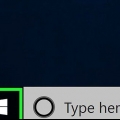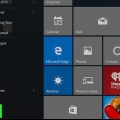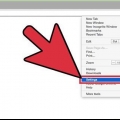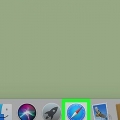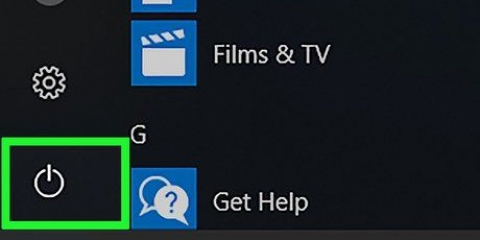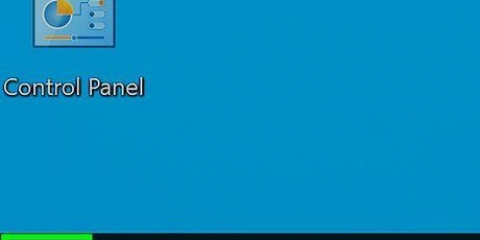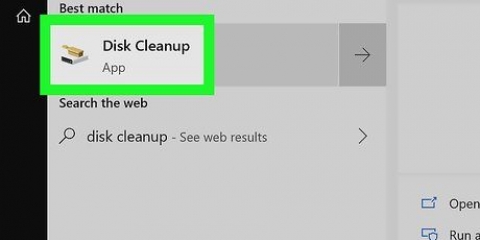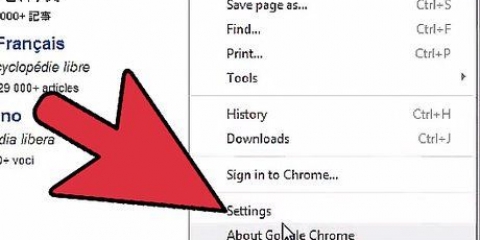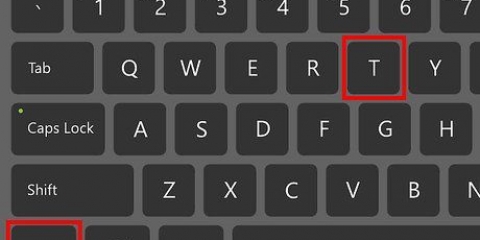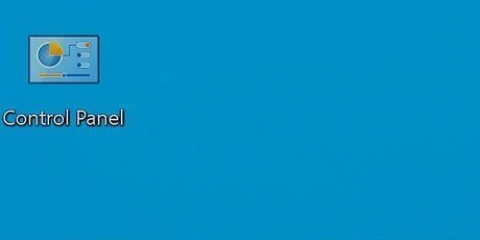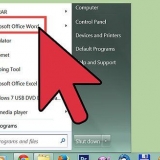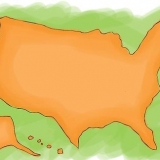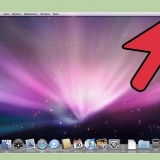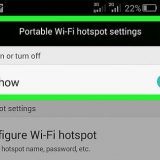Entrer dans le bios
Teneur
Avez-vous besoin de changer votre périphérique de démarrage ou de régler votre horloge système? Le BIOS est l`endroit où il faut être. Le BIOS contrôle toutes les fonctions inférieures de votre PC et vous devrez y accéder si vous voulez changer quoi que ce soit. L`accès au BIOS varie selon l`ordinateur, mais la procédure standard est la même partout.
Pas
Méthode 1 sur 2: Entrer dans votre BIOS

1. Redémarrez votre ordinateur. Étant donné que le BIOS contrôle les fonctions les plus élémentaires de votre système, vous devrez l`ouvrir avant le chargement de Windows.

2. Appuyez sur le bouton Configuration. Une fois que vous voyez le logo du fabricant, appuyez sur la touche indiquée pour accéder à la configuration ou au BIOS. Les touches les plus courantes sont F1, F2 et Supprimer.
Si vous n`appuyez pas sur la touche à temps, Windows se chargera et vous devrez redémarrer votre ordinateur.

3. Naviguer dans le BIOS. Une fois que vous avez chargé le BIOS, vous pouvez utiliser le clavier pour naviguer dans les menus. Votre souris ne fonctionnera probablement pas. Vous pouvez utiliser le BIOS pour modifier les paramètres par défaut de votre matériel.
Méthode 2 sur 2 : entrez les paramètres UEFI pour Windows 8

1. Ouvrez le menu Charmes et cliquez sur le bouton Paramètres. Vous pouvez afficher le menu Charms en déplaçant votre souris vers le coin supérieur droit ou supérieur gauche de l`écran.
- Si vous utilisez Windows 8, vous avez probablement remarqué que la séquence de démarrage de votre ordinateur se déplace trop rapidement pour appuyer sur la touche Setup. C`est pourquoi Windows 8 vous offre la possibilité de démarrer dans un menu Avancé. Vous pouvez le faire sous Windows.

2. Cliquez sur le bouton Marche/Arrêt.

3. aime .Maj et cliquez "Redémarrage".

4. Cliquez sur « Dépanner » puis "Options avancées".

5. cliquer sur "Paramètres du micrologiciel UEFI". Vous devrez peut-être cliquer à nouveau "Redémarrage" doit cliquer.
Vous permet de modifier les paramètres UEFI, qui sont équivalents aux paramètres du BIOS.
Mises en garde
- Ne modifiez pas les paramètres dans le BIOS, sauf si vous êtes sûr de ce que vous faites.
Оцените, пожалуйста статью
Similaire
Populaire